Mặc dù các trình duyệt web chưa bao giờ là ứng dụng thông minh nhất về trí nhớ, việc sử dụng bộ nhớ của các trình duyệt web dường như đã bùng nổ trong thời gian gần đây.
Không có gì lạ khi các trình duyệt như Chrome hoặc Firefox vượt qua hai hoặc ba điểm bộ nhớ Gigabyte; ngày càng nhiều người dùng lo ngại về việc sử dụng bộ nhớ của trình duyệt. Nhưng, họ có nên quan tâm?
Hướng dẫn này cung cấp cho bạn các hướng dẫn về cách sử dụng bộ nhớ của trình duyệt. Nó cũng trả lời cho dù bạn nên lo lắng về việc sử dụng bộ nhớ.
Là bộ nhớ cao sử dụng một vấn đề?

Việc sử dụng bộ nhớ cao có phải là vấn đề hay không hoàn toàn phụ thuộc vào việc nó có ảnh hưởng đến hiệu suất của hệ thống bạn đang sử dụng hay không. PC chính của tôi có 32 Gigabyte RAM và nếu một trình duyệt sử dụng hai hoặc ba Gigabyte thì đó không thực sự là vấn đề vì có sẵn rất nhiều RAM.
Tình hình sẽ khác nếu trình duyệt sử dụng hai hoặc ba Gigabyte trên một hệ thống chỉ với ba hoặc bốn Gigabyte RAM. Nếu không có đủ RAM, Windows sẽ bắt đầu sử dụng đĩa nhiều hơn dưới dạng bộ đệm và sắp xếp các hoạt động nhất định.
Trình duyệt có thể loại bỏ các tab khi bộ nhớ hệ thống sắp hết; Chrome làm như vậy chẳng hạn.
Người dùng và quản trị viên gặp phải tình huống này có thể làm điều gì đó về nó. Dưới đây là danh sách các đề xuất về cách xử lý việc sử dụng RAM cao trên các máy tính chưa cài đặt nhiều:
Tùy chọn 1: Cài đặt thêm RAM
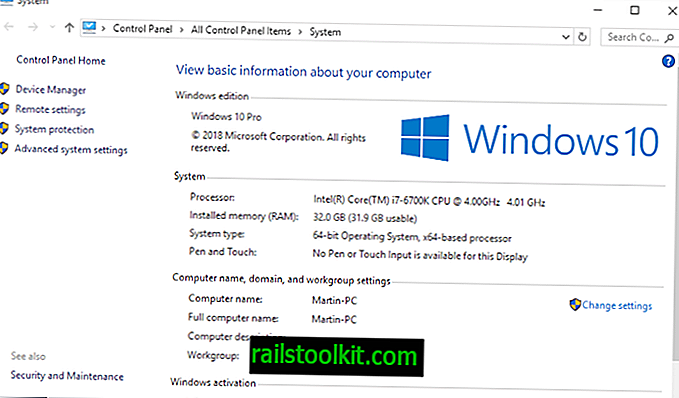
Lựa chọn duy nhất có giá tiền. Nó rất hiệu quả trong việc chống lại tác động của việc sử dụng RAM cao trên PC.
Có một số hãy cẩn thận (ngoài tiền):
- Nó chỉ hoạt động trên các thiết bị có ngân hàng RAM miễn phí hoặc hỗ trợ cho các mô-đun RAM lớn hơn.
- Bạn cần kiểm tra hướng dẫn sử dụng bo mạch chủ để tìm hiểu về các thông số kỹ thuật được hỗ trợ.
- Bạn cũng có thể muốn kiểm tra RAM đã cài đặt nếu bạn định thêm các mô-đun mà không loại bỏ các mô-đun hiện có.
- Bạn cần chạy hệ điều hành 64 bit.
- Bạn cần phải tự cài đặt bộ nhớ hoặc trả tiền cho ai đó để làm như vậy.
Nó có giá bao nhiêu? Có khá nhiều loại có sẵn khi nói đến RAM. Hai mô-đun bộ nhớ 4 Gigabyte có giá khởi điểm khoảng 60 đô la tùy thuộc vào nơi bạn nhìn và thương hiệu bạn mua. Một mô-đun bộ nhớ 4 Gigabyte duy nhất bắt đầu từ khoảng $ 40.
Bạn có thể tìm hiểu bao nhiêu RAM được cài đặt trên PC bằng phím tắt Tạm dừng Windows. Kiểm tra danh sách "bộ nhớ đã cài đặt (RAM)" trên cửa sổ mở ra.
Tùy chọn 2: giới hạn trình duyệt của bạn
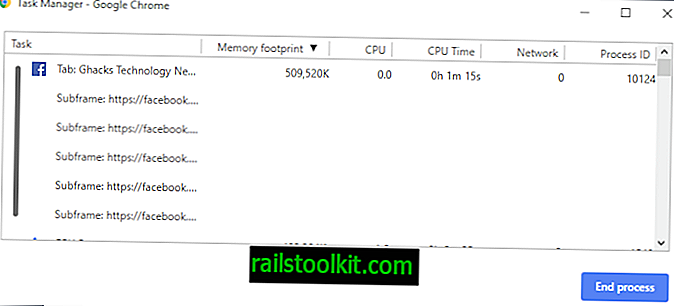
Mặc dù thật tuyệt vời khi bạn có thể mở một trăm năm tab trong Google Chrome hoặc Mozilla Firefox cùng một lúc, làm như vậy sẽ tăng mức sử dụng bộ nhớ.
Nó thường là trường hợp bạn không tương tác với tất cả các tab đang mở trong mỗi phiên duyệt web. Đóng các tab trong trình duyệt sẽ giải phóng bộ nhớ.
Nếu bạn muốn bảo tồn tài nguyên, hãy thêm nó vào bookmark. Bạn cũng có thể sử dụng các tiện ích mở rộng sau để xử lý việc sử dụng RAM cao:
- Các tab tải nhanh trong Chrome
- Lưu các tab trong Firefox với Boss Boss
- Giới hạn tab cho Google Chrome
Chrome đi kèm với Trình quản lý tác vụ tiện dụng mà bạn có thể mở để tìm hiểu các trang web, tài nguyên hoặc tiện ích mở rộng trình duyệt nào sử dụng nhiều RAM nhất. Chỉ riêng Facebook đã sử dụng hơn 500 Megabyte trong ví dụ trên.
Người dùng Firefox có thể kiểm tra về: bộ nhớ hoặc về: hiệu suất, nhưng những thứ này không dễ phân tích như Trình quản lý tác vụ của Chrome.
Tùy chọn 3: kiểm tra phần mở rộng trình duyệt đã cài đặt
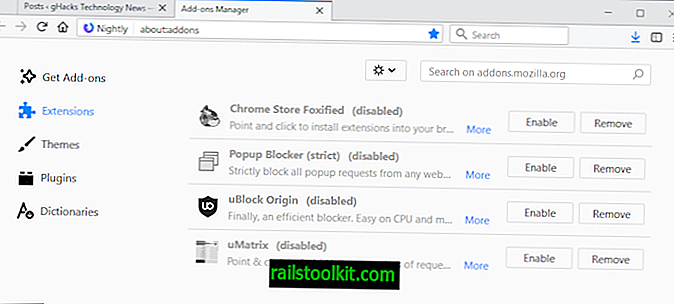
Một số phần mở rộng trình duyệt có thể tăng đáng kể việc sử dụng bộ nhớ của trình duyệt. Bạn có thể sử dụng Trình quản lý tác vụ trong Chrome để tìm hiểu về việc sử dụng RAM của các tiện ích mở rộng.
Nếu bạn sử dụng một trình duyệt khác, bạn có thể cần phải tắt tất cả các tiện ích mở rộng để tìm hiểu xem chúng cần bao nhiêu bộ nhớ. Nếu bạn nhận thấy các tiện ích mở rộng sử dụng một lượng lớn bộ nhớ, bạn có thể muốn bật từng cái một để tìm ra bộ nhớ nào sử dụng nhiều bộ nhớ nhất.
Bạn có thể không muốn tắt một số tiện ích mở rộng ngay cả khi chúng sử dụng nhiều bộ nhớ. Một số phần mở rộng không cần thiết tất cả các thời gian mặc dù. Nếu bạn sử dụng trình tải xuống video, thỉnh thoảng bạn chỉ có thể sử dụng nó để bạn có thể muốn xem xét việc vô hiệu hóa nó và chỉ bật nó khi cần thiết.
Tùy chọn 4: Tùy chọn có thể giúp
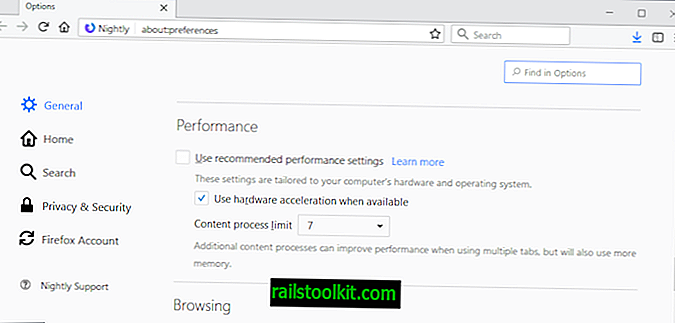
Các trình duyệt web có thể hỗ trợ các tùy chọn để giảm mức sử dụng bộ nhớ chung của trình duyệt. Người dùng Firefox có thể thay đổi số lượng quy trình nội dung mà trình duyệt sử dụng để giảm mức sử dụng bộ nhớ của trình duyệt.
Hạn chế các quy trình nội dung có thể ảnh hưởng đến sự ổn định của trình duyệt (không nhất thiết) nhưng chắc chắn sẽ làm giảm việc sử dụng bộ nhớ của nó.
Ví dụ, người dùng Firefox có thể thay đổi các tùy chọn cấu hình nâng cao bằng cách tắt các tiện ích mở rộng ngoài quy trình để lưu quy trình khác.
Người dùng Google Chrome cũng có thể kích hoạt tính năng xử lý trên mỗi trang của trình duyệt để giới hạn các quy trình Chrome.
Xem thêm:
- Cách chế ngự sử dụng bộ nhớ của Google Chrome
- Bạn làm gì khi Firefox sử dụng quá nhiều bộ nhớ
Từ kết thúc
Gần như chắc chắn rằng việc sử dụng bộ nhớ sẽ phát triển trong những năm tới. Các ứng dụng web yêu cầu trình duyệt nhanh hơn và nhiều bộ nhớ hơn để chạy và trình duyệt có thể giới thiệu các tính năng hoặc chức năng mới cũng làm tăng mức sử dụng bộ nhớ.
Mặc dù chắc chắn có chỗ để cải thiện, việc sử dụng bộ nhớ sẽ chỉ tăng lên trong những năm tới.
Bây giờ Bạn : có thêm lời khuyên? Hãy chia sẻ chúng trong phần bình luận dưới đây.














